Lexus GS450h 2015 Navigáció kézikönyv (in Hungarian)
Manufacturer: LEXUS, Model Year: 2015, Model line: GS450h, Model: Lexus GS450h 2015Pages: 438, PDF Size: 35.85 MB
Page 91 of 438
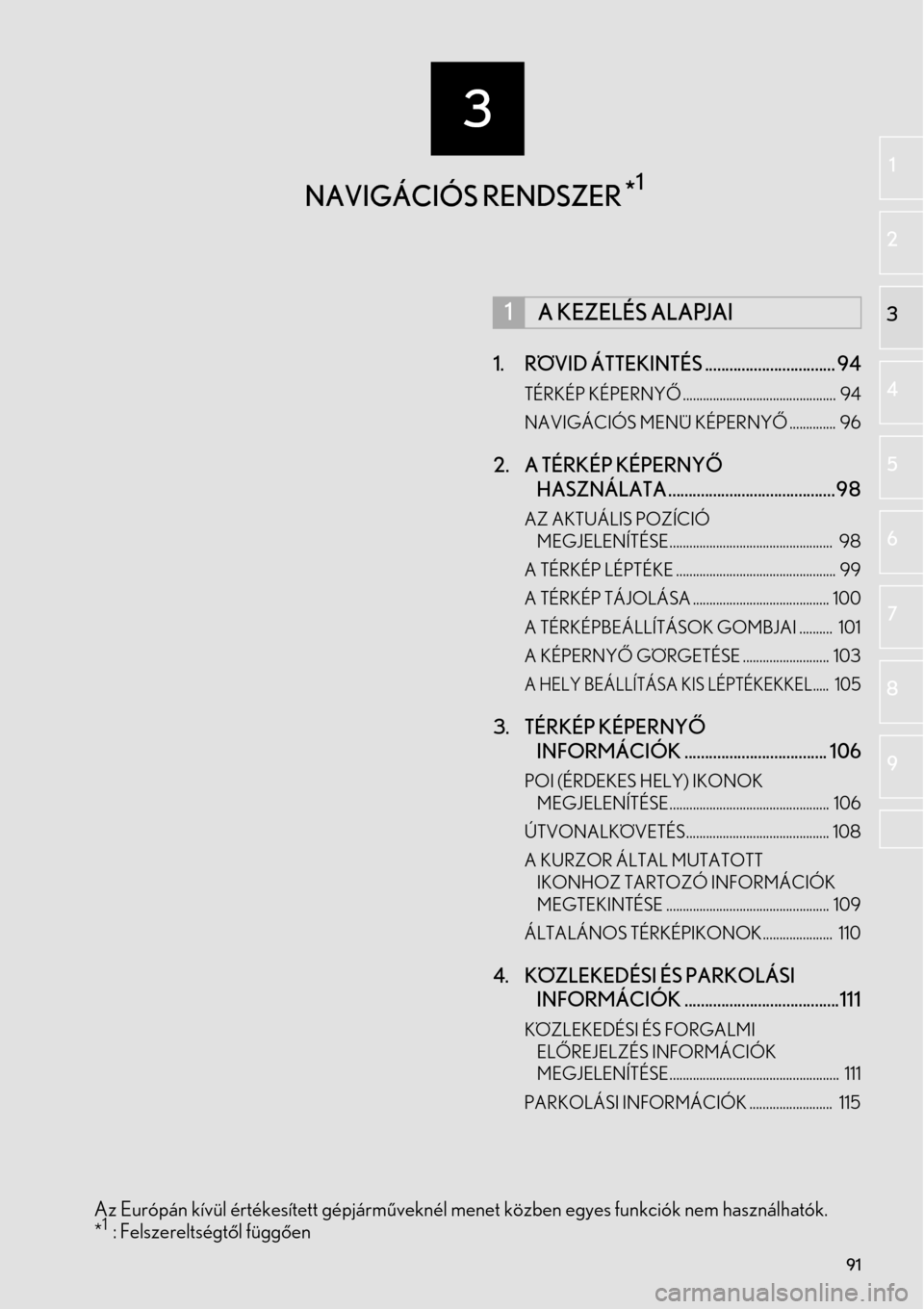
3
91
1
2
3
4
5
6
7
8
9
1. RÖVID ÁTTEKINTÉS ................................ 94
TÉRKÉP KÉPERNYŐ.............................................. 94
NAVIGÁCIÓS MENÜ KÉPERNYŐ.............. 96
2. A TÉRKÉP KÉPERNYŐ
HASZNÁLATA ......................................... 98
AZ AKTUÁLIS POZÍCIÓ
MEGJELENÍTÉSE................................................. 98
A TÉRKÉP LÉPTÉKE ................................................ 99
A TÉRKÉP TÁJOLÁSA ......................................... 100
A TÉRKÉPBEÁLLÍTÁSOK GOMBJAI .......... 101
A KÉPERNYŐ GÖRGETÉSE .......................... 103
A HELY BEÁLLÍTÁSA KIS LÉPTÉKEKKEL..... 105
3. TÉRKÉP KÉPERNYŐ
INFORMÁCIÓK ................................... 106
POI (ÉRDEKES HELY) IKONOK
MEGJELENÍTÉSE................................................ 106
ÚTVONALKÖVETÉS........................................... 108
A KURZOR ÁLTAL MUTATOTT
IKONHOZ TARTOZÓ INFORMÁCIÓK
MEGTEKINTÉSE ................................................. 109
ÁLTALÁNOS TÉRKÉPIKONOK..................... 110
4. KÖZLEKEDÉSI ÉS PARKOLÁSI
INFORMÁCIÓK ......................................111
KÖZLEKEDÉSI ÉS FORGALMI
ELŐREJELZÉS INFORMÁCIÓK
MEGJELENÍTÉSE................................................... 111
PARKOLÁSI INFORMÁCIÓK ......................... 115
1A KEZELÉS ALAPJAI
NAVIGÁCIÓS RENDSZER*1
Az Európán kívül értékesített gépjárműveknél menet közben egyes funkciók nem használhatók.
*1: Felszereltségtől függően
Page 92 of 438
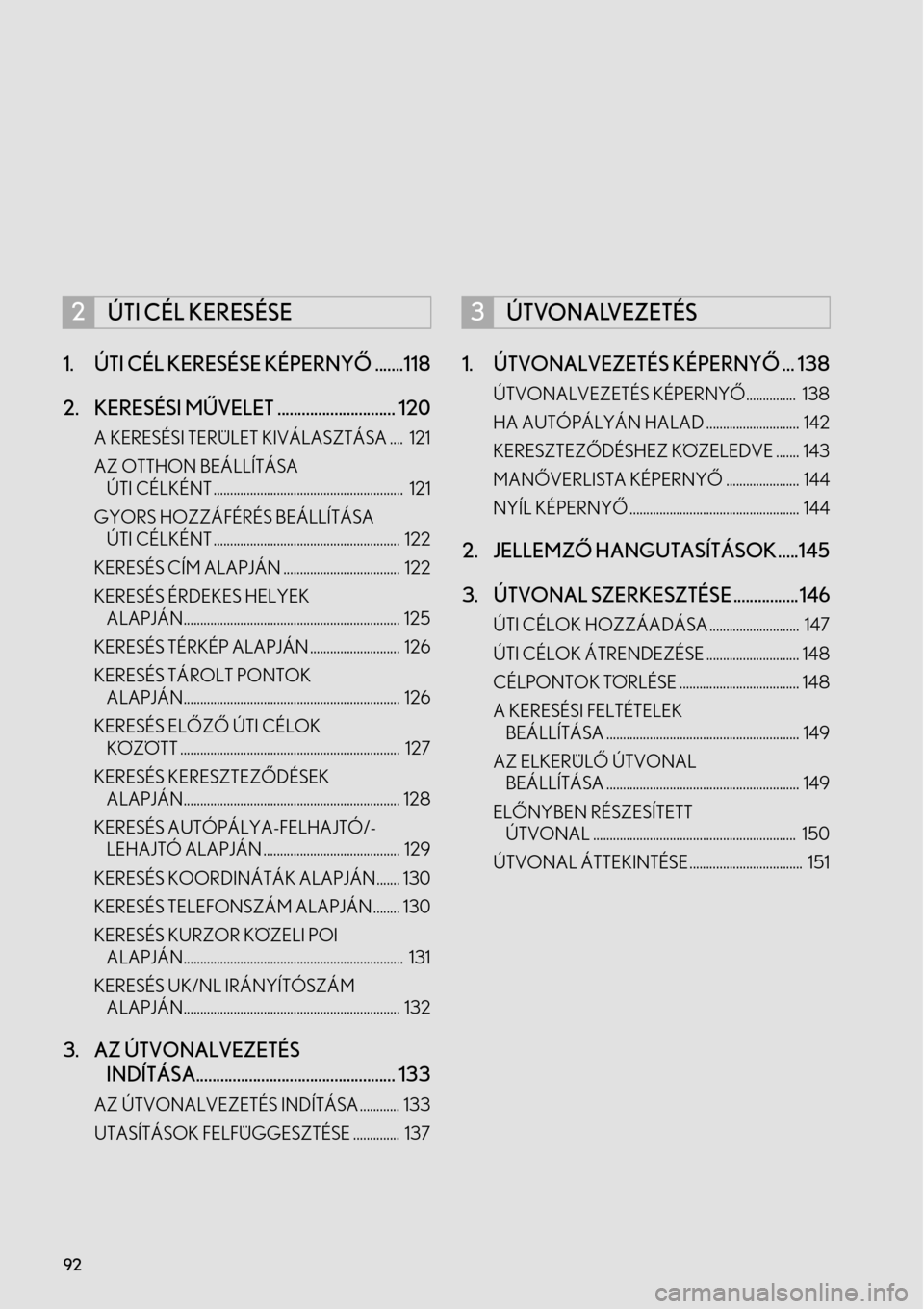
92
1. ÚTI CÉL KERESÉSE KÉPERNYŐ.......118
2. KERESÉSI MŰVELET ............................. 120
A KERESÉSI TERÜLET KIVÁLASZTÁSA .... 121
AZ OTTHON BEÁLLÍTÁSA
ÚTI CÉLKÉNT ......................................................... 121
GYORS HOZZÁFÉRÉS BEÁLLÍTÁSA
ÚTI CÉLKÉNT ........................................................ 122
KERESÉS CÍM ALAPJÁN ................................... 122
KERESÉS ÉRDEKES HELYEK
ALAPJÁN................................................................. 125
KERESÉS TÉRKÉP ALAPJÁN ........................... 126
KERESÉS TÁROLT PONTOK
ALAPJÁN................................................................. 126
KERESÉS ELŐZŐ ÚTI CÉLOK
KÖZÖTT .................................................................. 127
KERESÉS KERESZTEZŐDÉSEK
ALAPJÁN................................................................. 128
KERESÉS AUTÓPÁLYA-FELHAJTÓ/-
LEHAJTÓ ALAPJÁN ......................................... 129
KERESÉS KOORDINÁTÁK ALAPJÁN....... 130
KERESÉS TELEFONSZÁM ALAPJÁN ........ 130
KERESÉS KURZOR KÖZELI POI
ALAPJÁN.................................................................. 131
KERESÉS UK/NL IRÁNYÍTÓSZÁM
ALAPJÁN................................................................. 132
3. AZ ÚTVONALVEZETÉS
INDÍTÁSA................................................. 133
AZ ÚTVONALVEZETÉS INDÍTÁSA ............ 133
UTASÍTÁSOK FELFÜGGESZTÉSE .............. 137
1. ÚTVONALVEZETÉS KÉPERNYŐ... 138
ÚTVONALVEZETÉS KÉPERNYŐ............... 138
HA AUTÓPÁLYÁN HALAD ............................ 142
KERESZTEZŐDÉSHEZ KÖZELEDVE ....... 143
MANŐVERLISTA KÉPERNYŐ...................... 144
NYÍL KÉPERNYŐ................................................... 144
2. JELLEMZŐ HANGUTASÍTÁSOK .....145
3. ÚTVONAL SZERKESZTÉSE ................146
ÚTI CÉLOK HOZZÁADÁSA ........................... 147
ÚTI CÉLOK ÁTRENDEZÉSE ............................ 148
CÉLPONTOK TÖRLÉSE .................................... 148
A KERESÉSI FELTÉTELEK
BEÁLLÍTÁSA .......................................................... 149
AZ ELKERÜLŐ ÚTVONAL
BEÁLLÍTÁSA .......................................................... 149
ELŐNYBEN RÉSZESÍTETT
ÚTVONAL ............................................................. 150
ÚTVONAL ÁTTEKINTÉSE .................................. 151
2ÚTI CÉL KERESÉSE3ÚTVONALVEZETÉS
Page 93 of 438
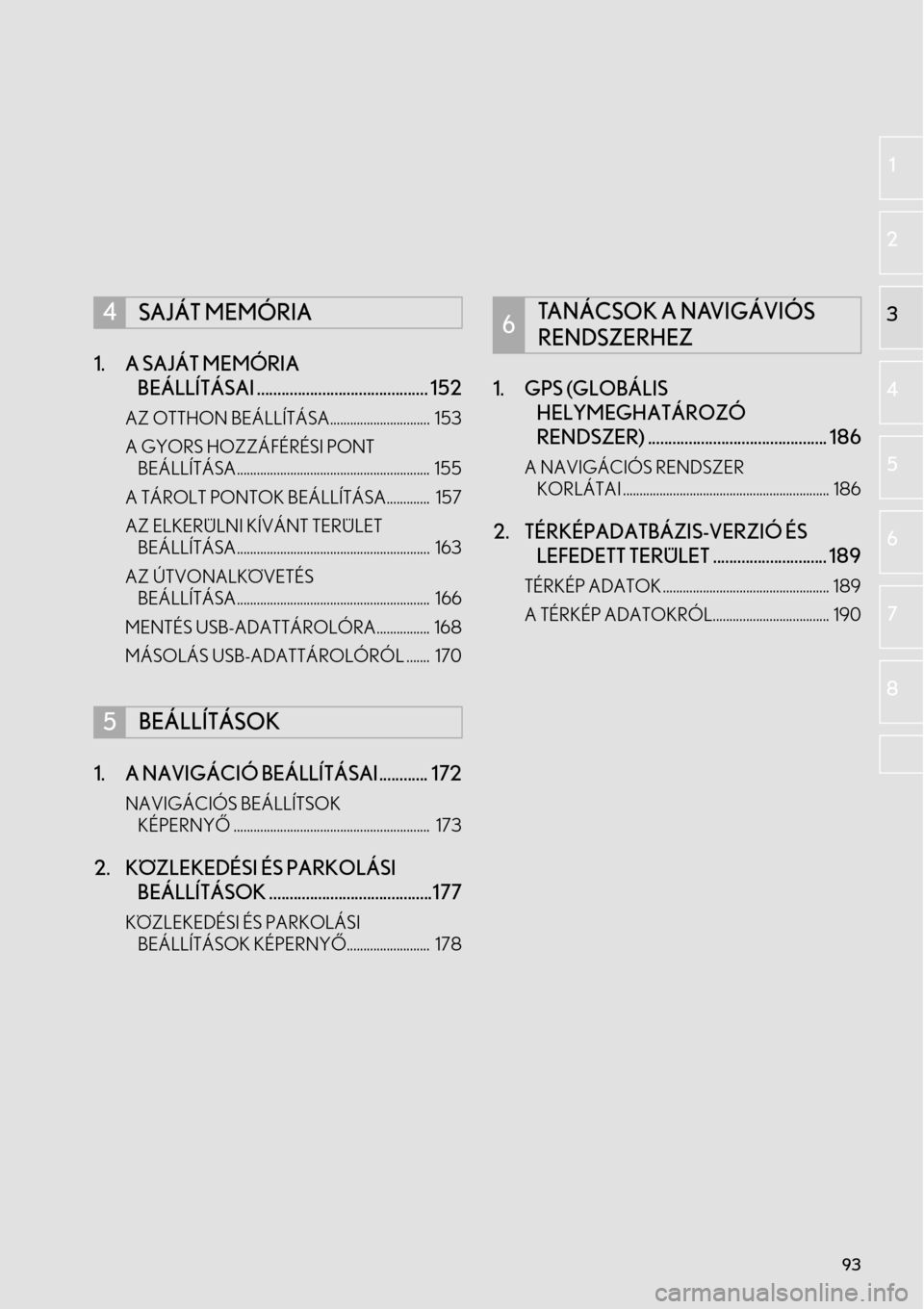
93
1
2
3
4
5
6
7
8
1. A SAJÁT MEMÓRIA
BEÁLLÍTÁSAI .......................................... 152
AZ OTTHON BEÁLLÍTÁSA.............................. 153
A GYORS HOZZÁFÉRÉSI PONT
BEÁLLÍTÁSA.......................................................... 155
A TÁROLT PONTOK BEÁLLÍTÁSA............. 157
AZ ELKERÜLNI KÍVÁNT TERÜLET
BEÁLLÍTÁSA.......................................................... 163
AZ ÚTVONALKÖVETÉS
BEÁLLÍTÁSA.......................................................... 166
MENTÉS USB-ADATTÁROLÓRA................ 168
MÁSOLÁS USB-ADATTÁROLÓRÓL ....... 170
1. A NAVIGÁCIÓ BEÁLLÍTÁSAI............ 172
NAVIGÁCIÓS BEÁLLÍTSOK
KÉPERNYŐ........................................................... 173
2. KÖZLEKEDÉSI ÉS PARKOLÁSI
BEÁLLÍTÁSOK ........................................177
KÖZLEKEDÉSI ÉS PARKOLÁSI
BEÁLLÍTÁSOK KÉPERNYŐ......................... 178
1. GPS (GLOBÁLIS
HELYMEGHATÁROZÓ
RENDSZER) ............................................ 186
A NAVIGÁCIÓS RENDSZER
KORLÁTAI .............................................................. 186
2. TÉRKÉPADATBÁZIS-VERZIÓ ÉS
LEFEDETT TERÜLET ............................ 189
TÉRKÉP ADATOK .................................................. 189
A TÉRKÉP ADATOKRÓL................................... 190
4SAJÁT MEMÓRIA
5BEÁLLÍTÁSOK
6TANÁCSOK A NAVIGÁVIÓS
RENDSZERHEZ
Page 94 of 438
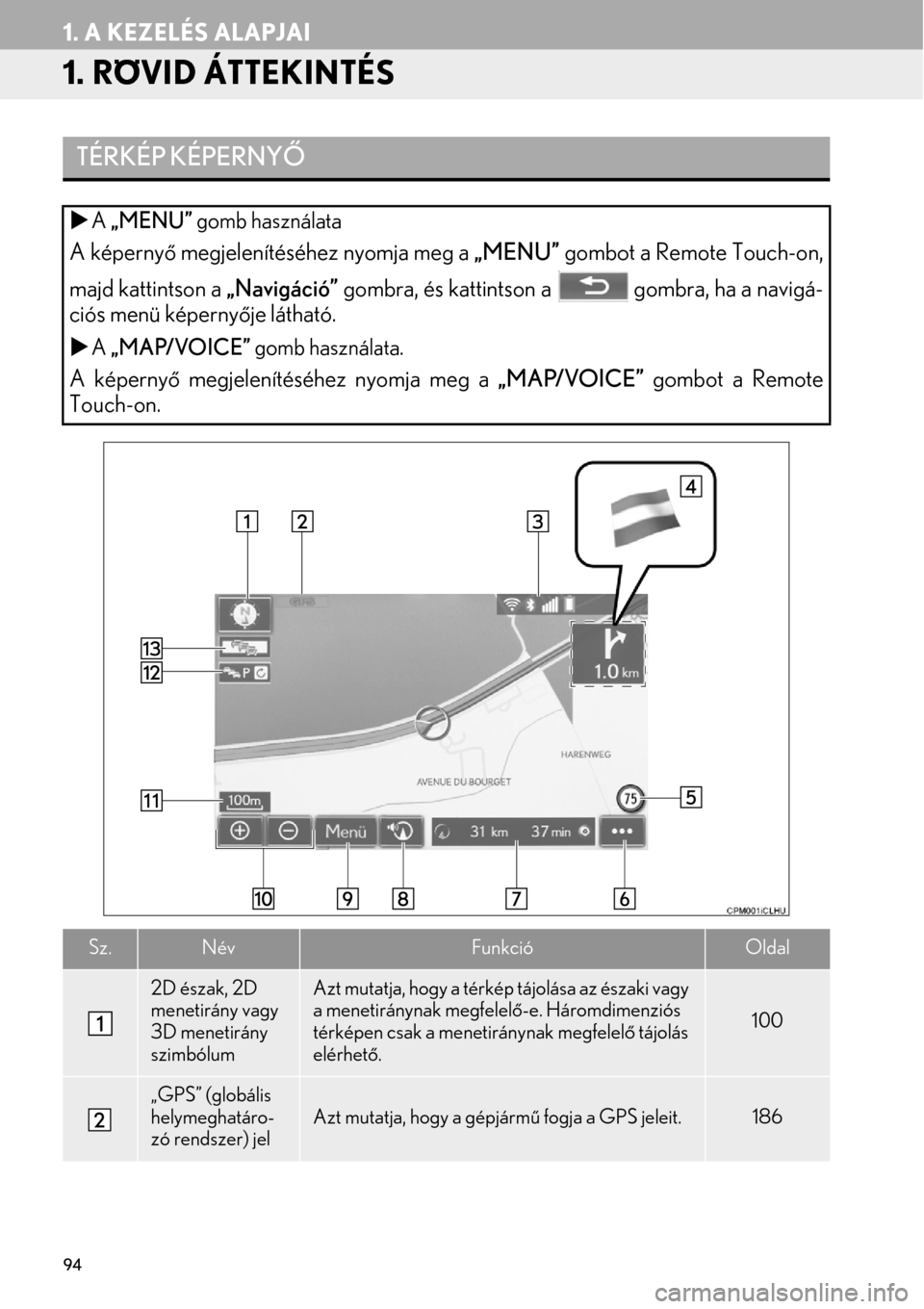
94
1. A KEZELÉS ALAPJAI
1. RÖVID ÁTTEKINTÉS
TÉRKÉP KÉPERNYŐ
A „MENU” gomb használata
A képernyő megjelenítéséhez nyomja meg a „MENU” gombot a Remote Touch-on,
majd kattintson a „Navigáció” gombra, és kattintson a gombra, ha a navigá-
ciós menü képernyője látható.
A „MAP/VOICE” gomb használata.
A képernyő megjelenítéséhez nyomja meg a „MAP/VOICE” gombot a Remote
Touch-on.
Sz.NévFunkcióOldal
2D észak, 2D
menetirány vagy
3D menetirány
szimbólumAzt mutatja, hogy a térkép tájolása az északi vagy
a menetiránynak megfelelő-e. Háromdimenziós
térképen csak a menetiránynak megfelelő tájolás
elérhető.
100
„GPS” (globális
helymeghatáro-
zó rendszer) jelAzt mutatja, hogy a gépjármű fogja a GPS jeleit.186
Page 95 of 438
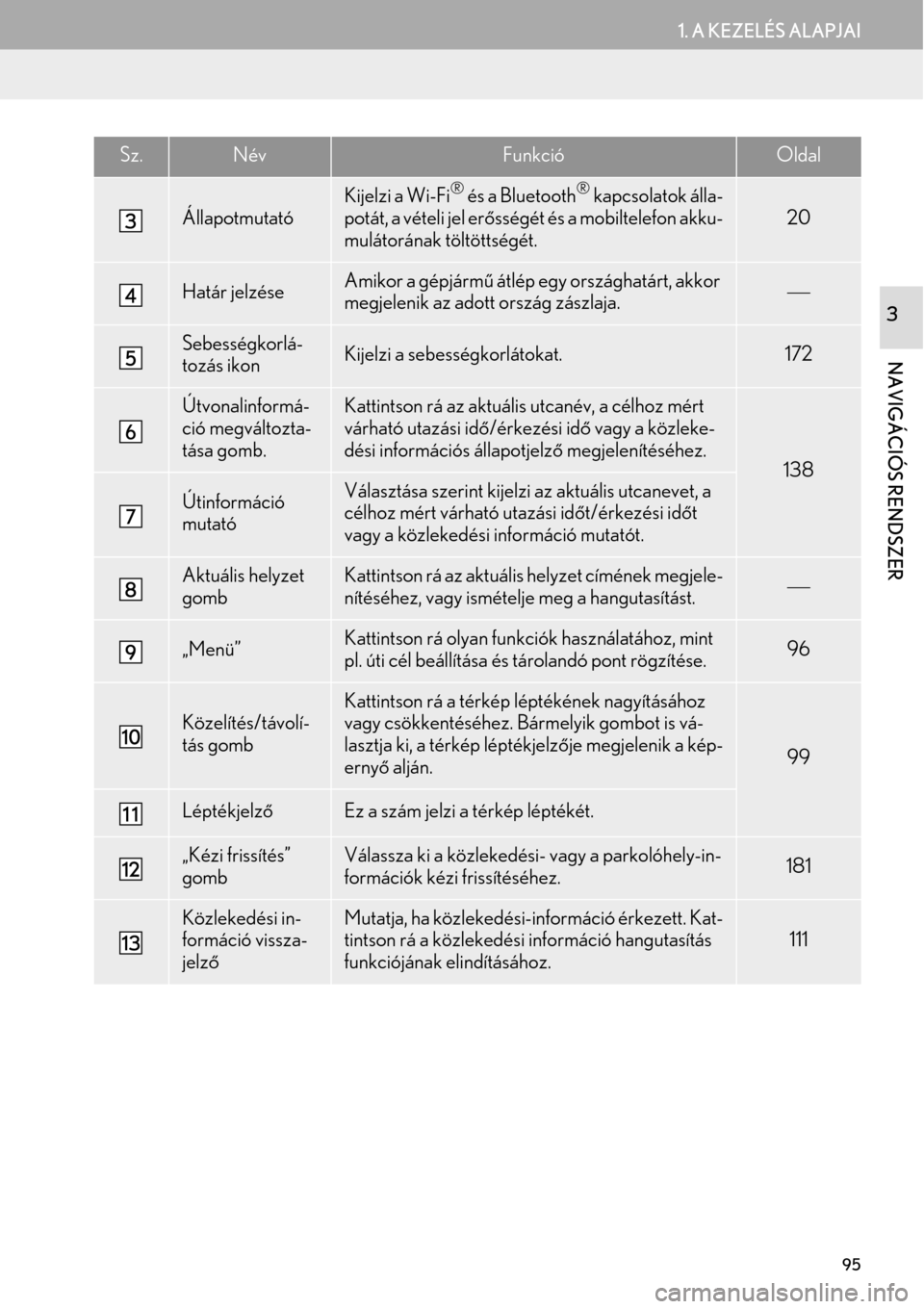
95
1. A KEZELÉS ALAPJAI
NAVIGÁCIÓS RENDSZER
3
Állapotmutató
Kijelzi a Wi-Fi® és a Bluetooth® kapcsolatok álla-
potát, a vételi jel erősségét és a mobiltelefon akku-
mulátorának töltöttségét.
20
Határ jelzéseAmikor a gépjármű átlép egy országhatárt, akkor
megjelenik az adott ország zászlaja.
Sebességkorlá-
tozás ikonKijelzi a sebességkorlátokat.172
Útvonalinformá-
ció megváltozta-
tása gomb.Kattintson rá az aktuális utcanév, a célhoz mért
várható utazási idő/érkezési idő vagy a közleke-
dési információs állapotjelző megjelenítéséhez.
138
Útinformáció
mutatóVálasztása szerint kijelzi az aktuális utcanevet, a
célhoz mért várható utazási időt/érkezési időt
vagy a közlekedési információ mutatót.
Aktuális helyzet
gombKattintson rá az aktuális helyzet címének megjele-
nítéséhez, vagy ismételje meg a hangutasítást.
„Menü”Kattintson rá olyan funkciók használatához, mint
pl. úti cél beállítása és tárolandó pont rögzítése.96
Közelítés/távolí-
tás gomb
Kattintson rá a térkép léptékének nagyításához
vagy csökkentéséhez. Bármelyik gombot is vá-
lasztja ki, a térkép léptékjelzője megjelenik a kép-
ernyő alján.
99
LéptékjelzőEz a szám jelzi a térkép léptékét.
„Kézi frissítés”
gombVálassza ki a közlekedési- vagy a parkolóhely-in-
formációk kézi frissítéséhez. 181
Közlekedési in-
formáció vissza-
jelzőMutatja, ha közlekedési-információ érkezett. Kat-
tintson rá a közlekedési információ hangutasítás
funkciójának elindításához.
111
Sz.NévFunkcióOldal
Page 96 of 438

96
1. A KEZELÉS ALAPJAI
NAVIGÁCIÓS MENÜ KÉPERNYŐ
Ezen a képernyőn állítható be az úti cél és rögzíthetők a tárolandó pontok stb.
A „MENU” gomb használata
Nyomja meg a „MENU” gombot a Remote Touch-on. Kattintson rá a „Navigáció”
majd a „Menü” gombra a navigációs képernyő megjelenítéséhez.
A „MAP/VOICE” gomb használata.
Nyomja meg a „MAP/VOICE” gombot a Remote Touch-on, majd kattintson a „Me-
nü” gombra a navigációs menü képernyőjének megjelenítéséhez.
Page 97 of 438
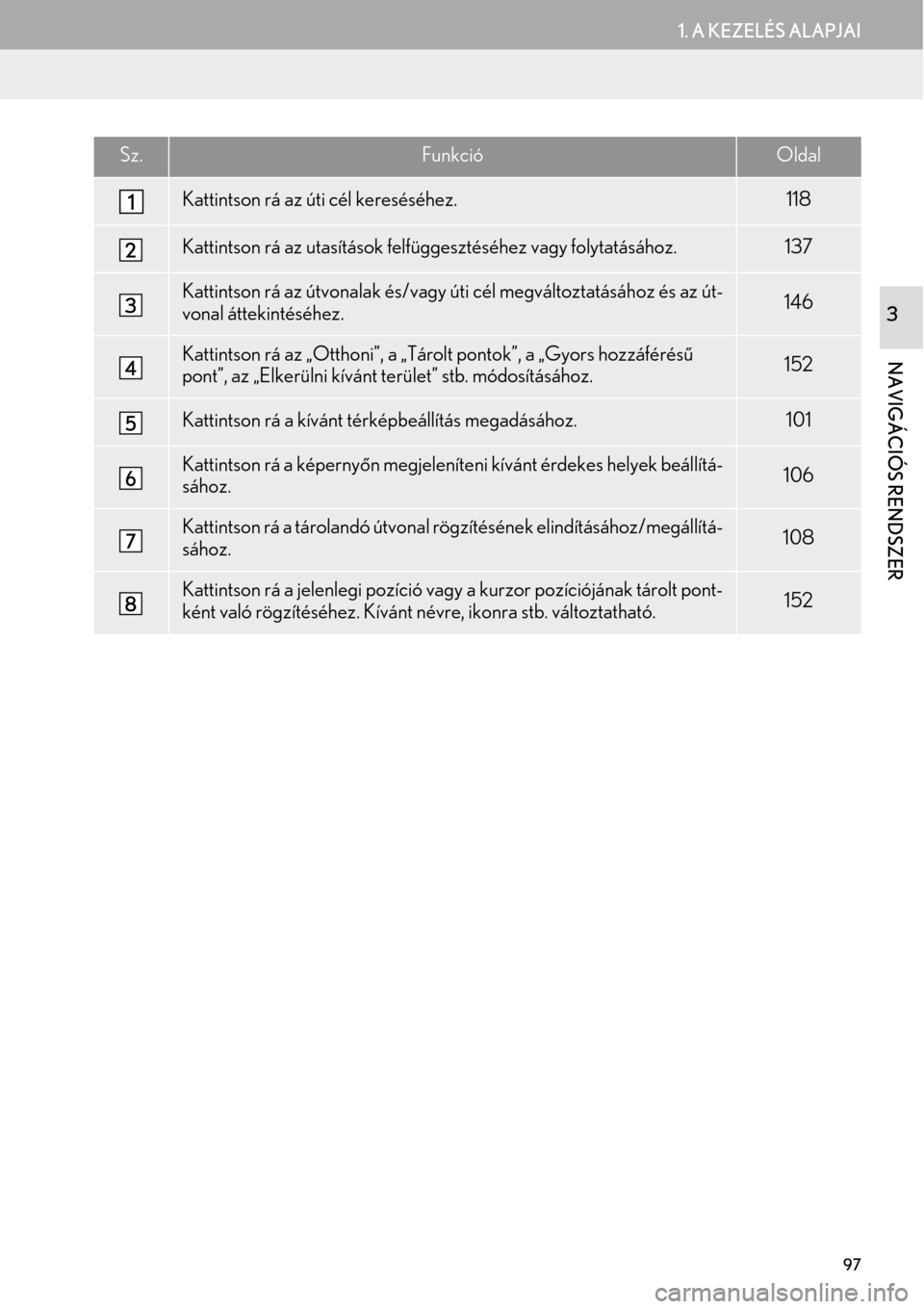
97
1. A KEZELÉS ALAPJAI
NAVIGÁCIÓS RENDSZER
3
Sz.FunkcióOldal
Kattintson rá az úti cél kereséséhez.118
Kattintson rá az utasítások felfüggesztéséhez vagy folytatásához.137
Kattintson rá az útvonalak és/vagy úti cél megváltoztatásához és az út-
vonal áttekintéséhez.146
Kattintson rá az „Otthoni”, a „Tárolt pontok”, a „Gyors hozzáférésű
pont”, az „Elkerülni kívánt terület” stb. módosításához.152
Kattintson rá a kívánt térképbeállítás megadásához.101
Kattintson rá a képernyőn megjeleníteni kívánt érdekes helyek beállítá-
sához.106
Kattintson rá a tárolandó útvonal rögzítésének elindításához/megállítá-
sához.108
Kattintson rá a jelenlegi pozíció vagy a kurzor pozíciójának tárolt pont-
ként való rögzítéséhez. Kívánt névre, ikonra stb. változtatható.152
Page 98 of 438
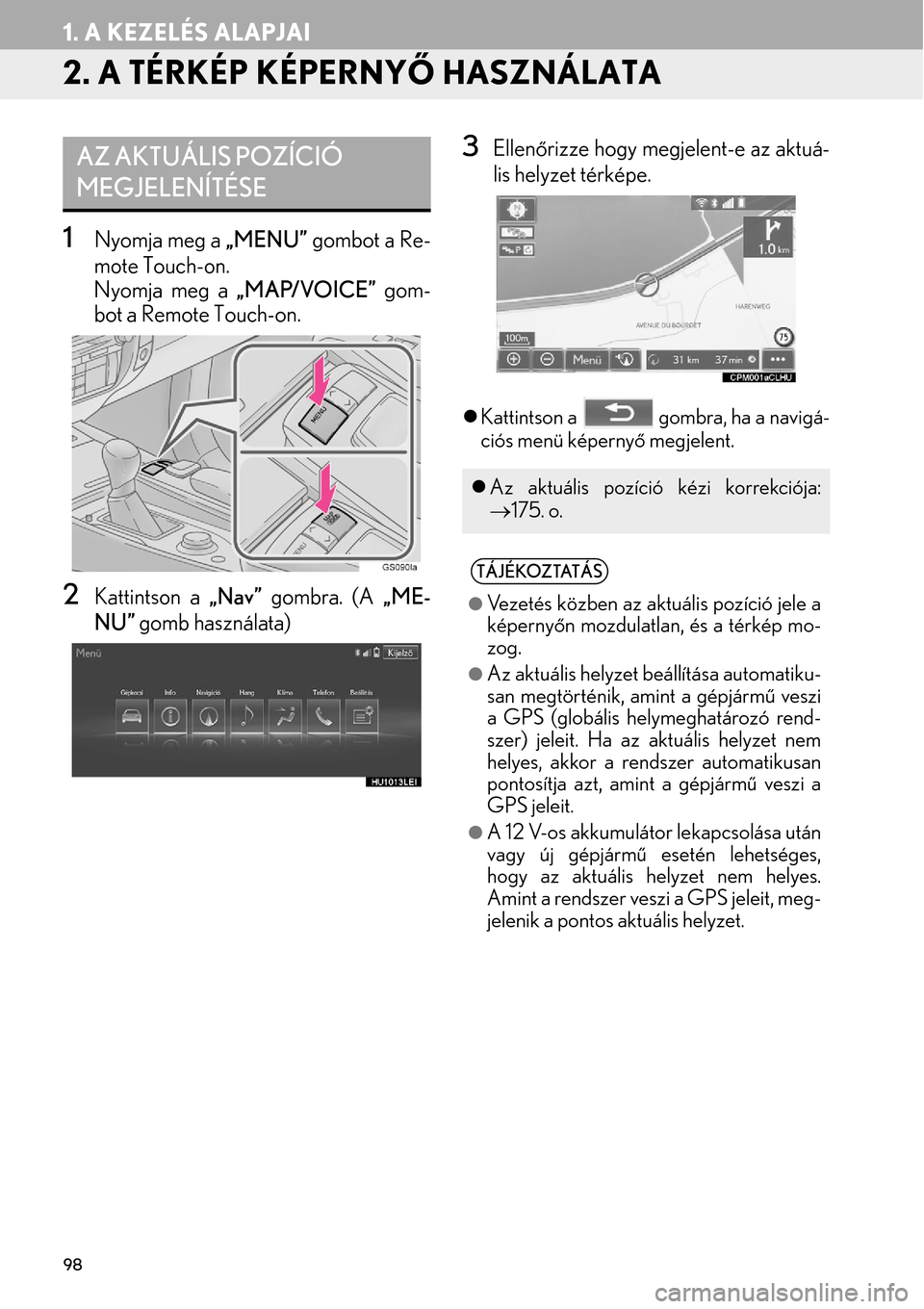
98
1. A KEZELÉS ALAPJAI
2. A TÉRKÉP KÉPERNYŐ HASZNÁLATA
1Nyomja meg a „MENU” gombot a Re-
mote Touch-on.
Nyomja meg a „MAP/VOICE” gom-
bot a Remote Touch-on.
2Kattintson a „Nav” gombra. (A „ME-
NU” gomb használata)
3Ellenőrizze hogy megjelent-e az aktuá-
lis helyzet térképe.
lKattintson a gombra, ha a navigá-
ciós menü képernyő megjelent.
AZ AKTUÁLIS POZÍCIÓ
MEGJELENÍTÉSE
lAz aktuális pozíció kézi korrekciója:
175. o.
TÁJÉKOZTATÁS
Vezetés közben az aktuális pozíció jele a
képernyőn mozdulatlan, és a térkép mo-
zog.
Az aktuális helyzet beállítása automatiku-
san megtörténik, amint a gépjármű veszi
a GPS (globális helymeghatározó rend-
szer) jeleit. Ha az aktuális helyzet nem
helyes, akkor a rendszer automatikusan
pontosítja azt, amint a gépjármű veszi a
GPS jeleit.
A 12 V-os akkumulátor lekapcsolása után
vagy új gépjármű esetén lehetséges,
hogy az aktuális helyzet nem helyes.
Amint a rendszer veszi a GPS jeleit, meg-
jelenik a pontos aktuális helyzet.
Page 99 of 438
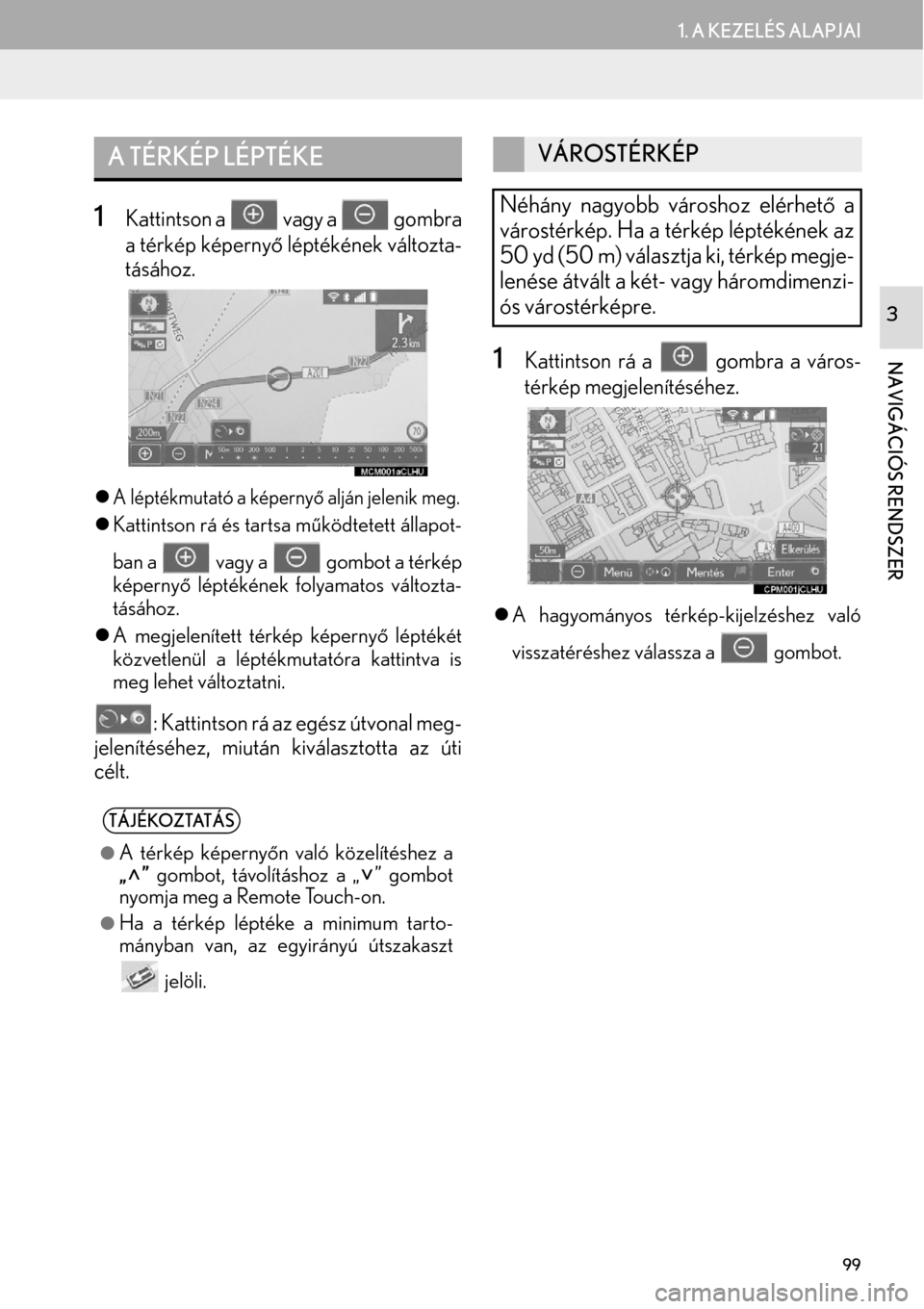
99
1. A KEZELÉS ALAPJAI
NAVIGÁCIÓS RENDSZER
3
1Kattintson a vagy a gombra
a térkép képernyő léptékének változta-
tásához.
lA léptékmutató a képernyő alján jelenik meg.
lKattintson rá és tartsa működtetett állapot-
ban a vagy a gombot a térkép
képernyő léptékének folyamatos változta-
tásához.
lA megjelenített térkép képernyő léptékét
közvetlenül a léptékmutatóra kattintva is
meg lehet változtatni.
: Kattintson rá az egész útvonal meg-
jelenítéséhez, miután kiválasztotta az úti
célt.
1Kattintson rá a gombra a város-
térkép megjelenítéséhez.
lA hagyományos térkép-kijelzéshez való
visszatéréshez válassza a gombot.
A TÉRKÉP LÉPTÉKE
TÁJÉKOZTATÁS
A térkép képernyőn való közelítéshez a
„” gombot, távolításhoz a „ ” gombot
nyomja meg a Remote Touch-on.
Ha a térkép léptéke a minimum tarto-
mányban van, az egyirányú útszakaszt
jelöli.
VÁROSTÉRKÉP
Néhány nagyobb városhoz elérhető a
várostérkép. Ha a térkép léptékének az
50 yd (50 m) választja ki, térkép megje-
lenése átvált a két- vagy háromdimenzi-
ós várostérképre.
Page 100 of 438
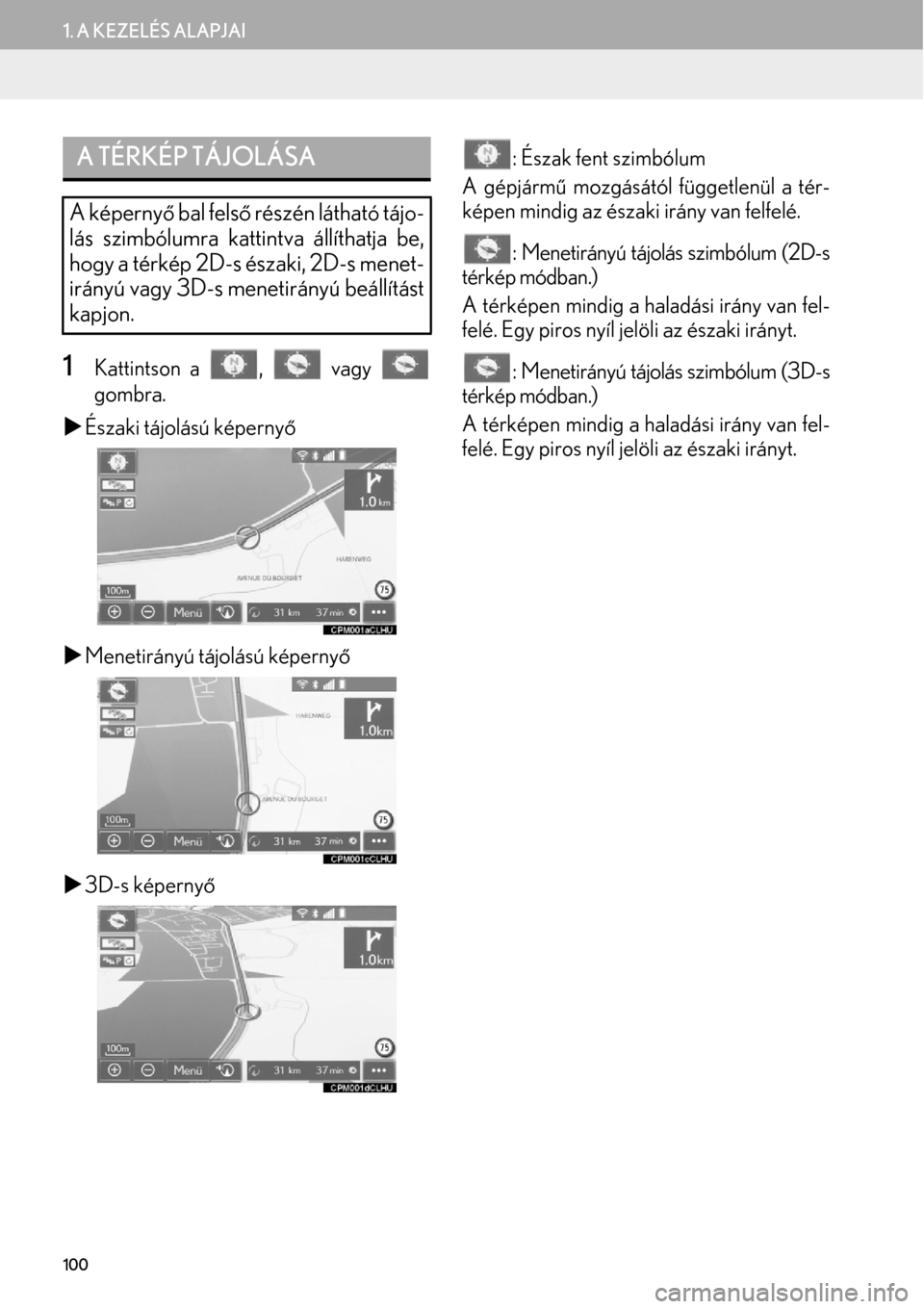
100
1. A KEZELÉS ALAPJAI
1Kattintson a , vagy
gombra.
Északi tájolású képernyő
Menetirányú tájolású képernyő
3D-s képernyő: Észak fent szimbólum
A gépjármű mozgásától függetlenül a tér-
képen mindig az északi irány van felfelé.
: Menetirányú tájolás szimbólum (2D-s
térkép módban.)
A térképen mindig a haladási irány van fel-
felé. Egy piros nyíl jelöli az északi irányt.
: Menetirányú tájolás szimbólum (3D-s
térkép módban.)
A térképen mindig a haladási irány van fel-
felé. Egy piros nyíl jelöli az északi irányt.
A TÉRKÉP TÁJOLÁSA
A képernyő bal felső részén látható tájo-
lás szimbólumra kattintva állíthatja be,
hogy a térkép 2D-s északi, 2D-s menet-
irányú vagy 3D-s menetirányú beállítást
kapjon.